Prezentace plochy a balíček motivů jsou některé z nejlepších funkcí systému Windows 7. Při vytváření a přizpůsobování balíčku motivů můžete také nastavit barvu okna pro balíček motivů. Tato barva okna změní barvu okrajů okna, hlavního panelu a nabídky Start.
Jediný problém s touto funkcí je, že nemůžete přiřadit barvu okna pro každou tapetu v balíčku motivů. Například balíček motivů obsahující 10 pozadí plochy může mít pouze jednu barvu motivu. Chcete-li nastavit novou barvu pro každý obrázek v balíčku motivů, musíte použít nástroje třetích stran.
Windows 7 Color Changer je jednoduchá aplikace, která umožňuje nastavit barvu okna pro každý obrázek na pozadí plochy.

Při instalaci této aplikace se v oznamovací oblasti hlavního panelu zobrazí malá ikona. Klepněte pravým tlačítkem myši na ikonu a vyberte možnost Nastavení tapet, abyste mohli do prezentace přidat nové tapety.

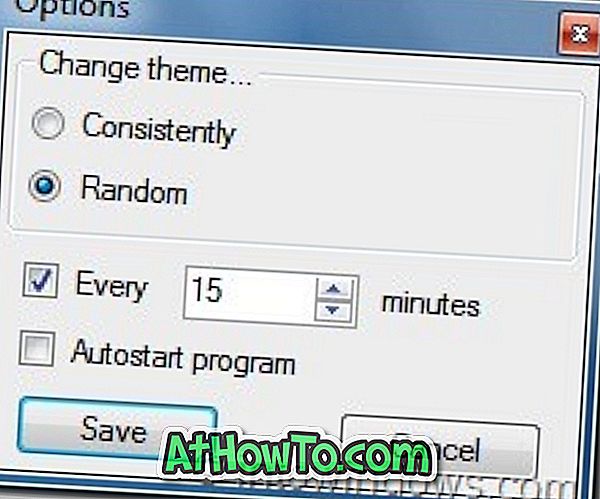
Jak používat tento nástroj:
# Otevřete okno Nastavení tapet a klepněte na tlačítko Otevřít obrázek pro přidání nové tapety do prezentace.
# Dalším kliknutím na tlačítko Autodetect (Automatická detekce) automaticky nastavíte barvu na tapetu. Můžete také použít možnost Vybrat barvu pro přidání požadované barvy.
# Nakonec klikněte na tlačítko Přidat jako nové tlačítko a přidejte obrázek s barvou motivu.
# Opakováním výše uvedených kroků přidejte další pozadí plochy do seznamu prezentace.
# Po dokončení klikněte na tlačítko Nastavit a spusťte novou prezentaci.
Pokud nechcete ručně přidávat tapety do prezentace, jednoduše přepněte na kartu Auto a vyhledejte složku, do které chcete automaticky přidat všechny obrázky.
Tato aplikace nemůže vytvořit balíček motivů.
Stáhněte si Windows 7 Color Changer












![Postup: Instalace systému Windows 10 nebo Windows 7 z jednotky USB [Podrobný průvodce 100%]](https://athowto.com/img/windows-7-guides/507/how-install-windows-10.jpg)

